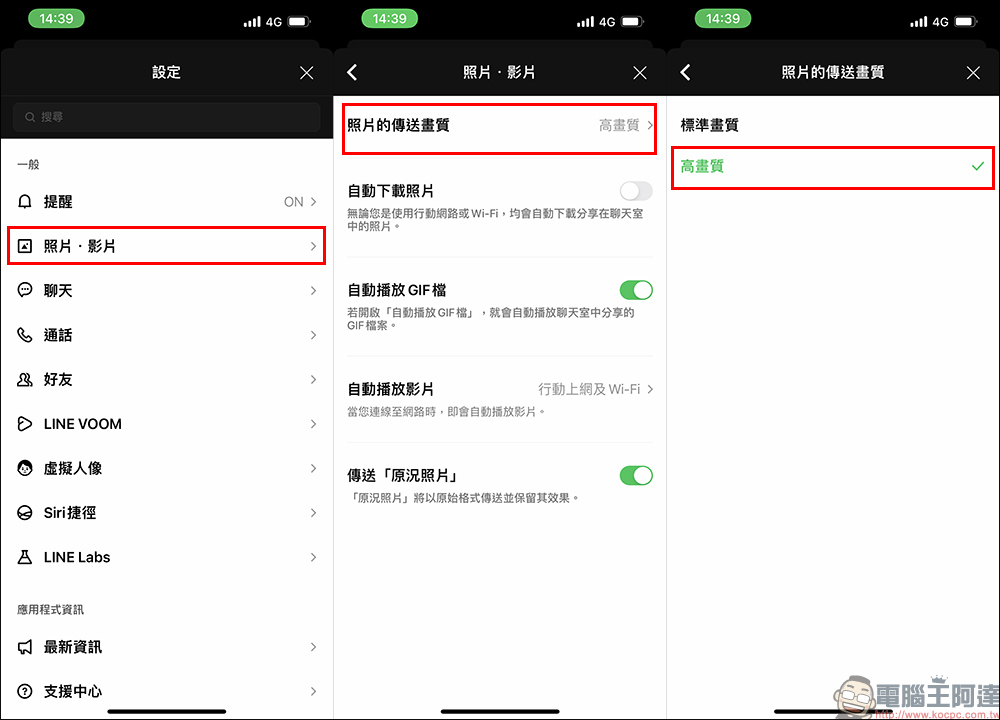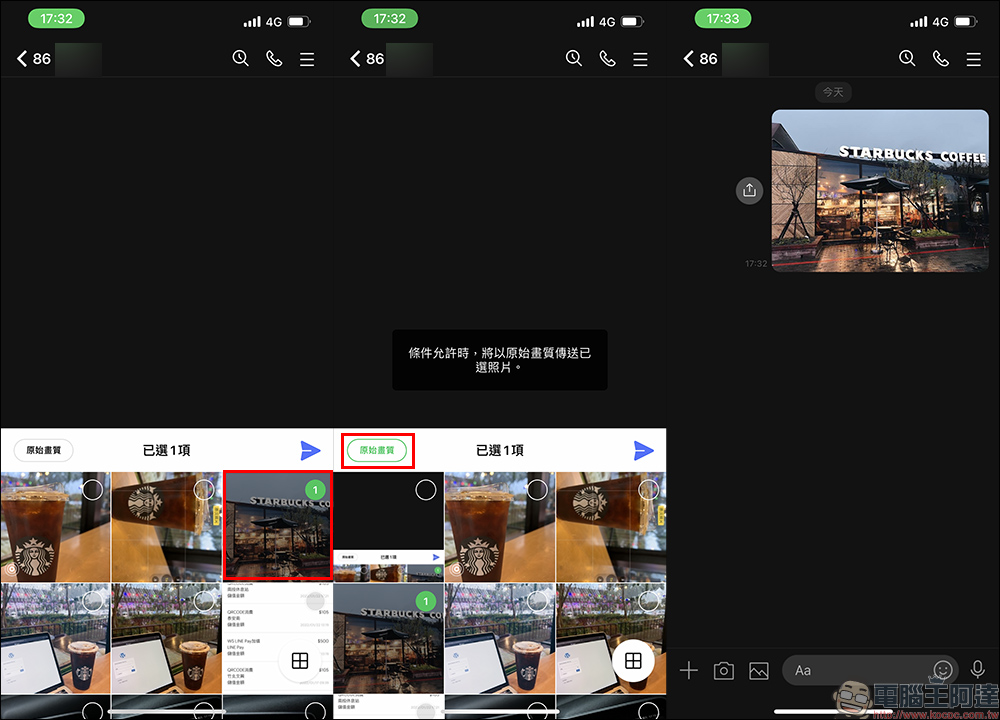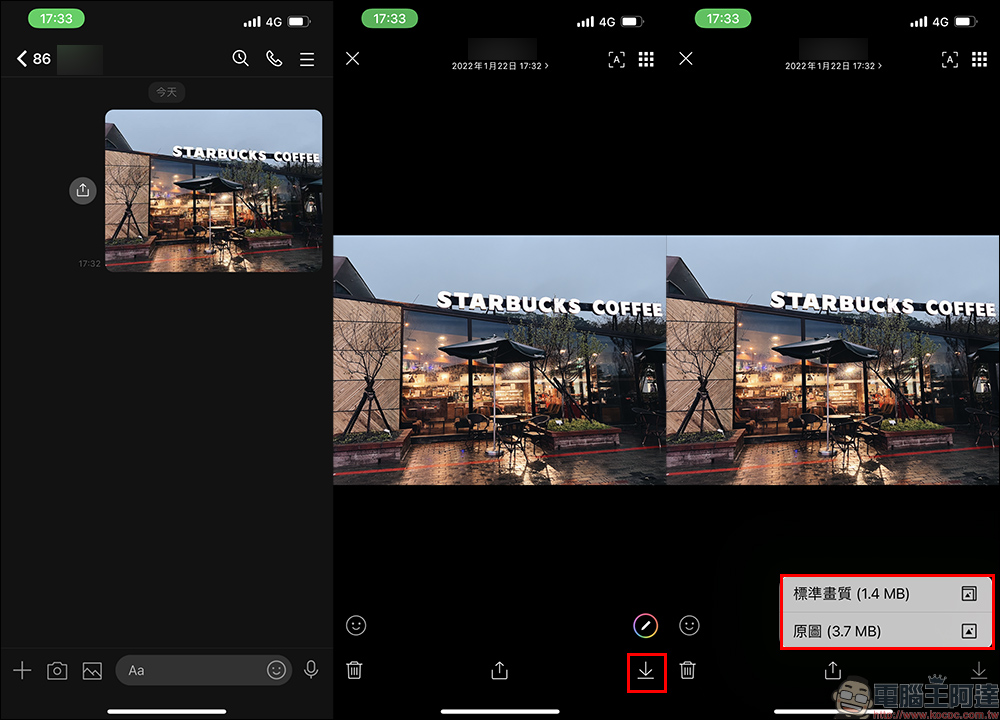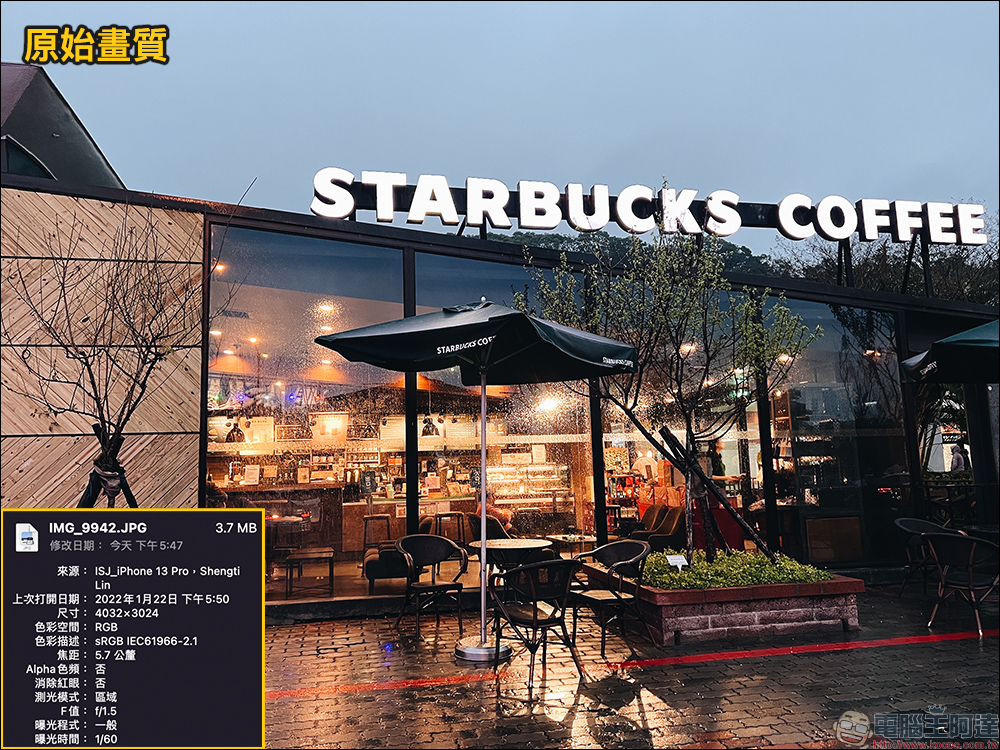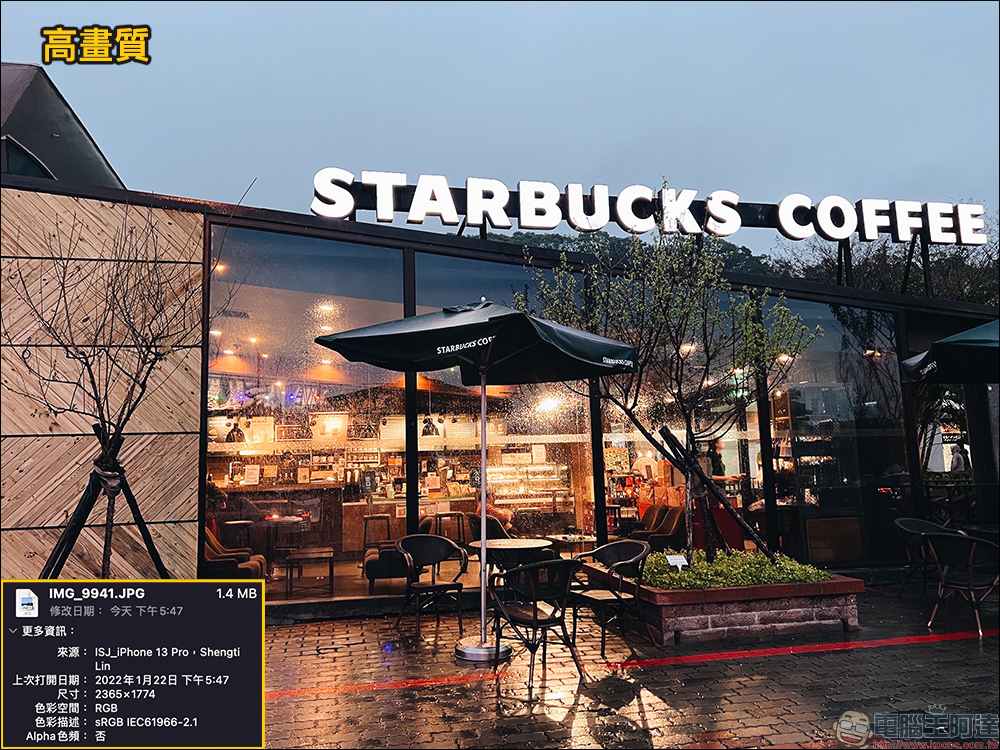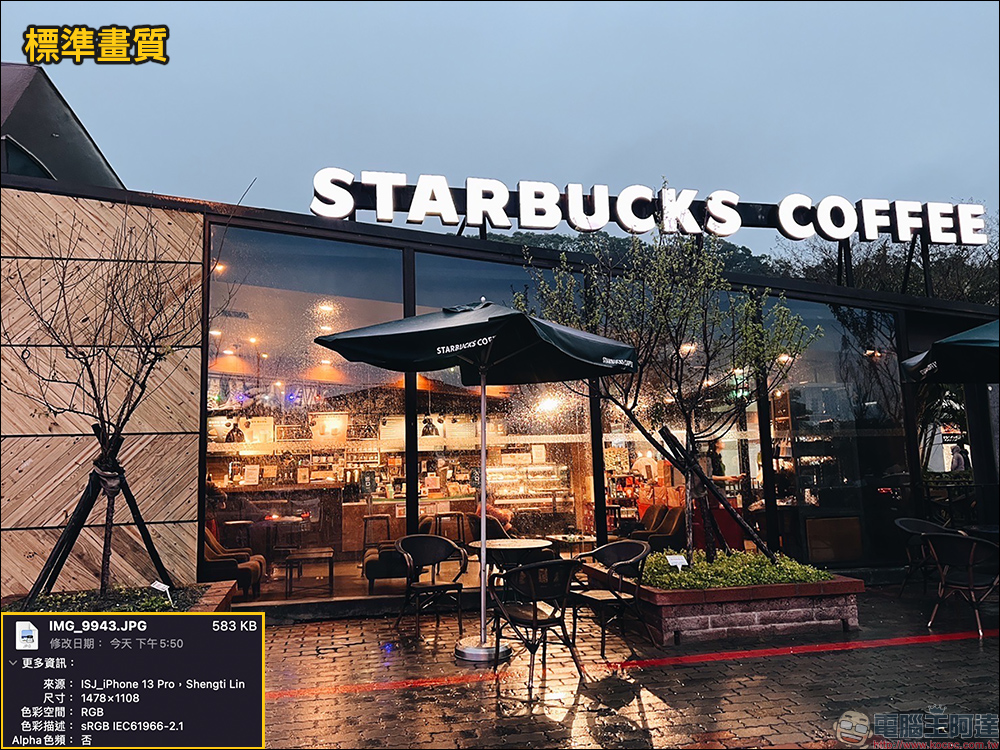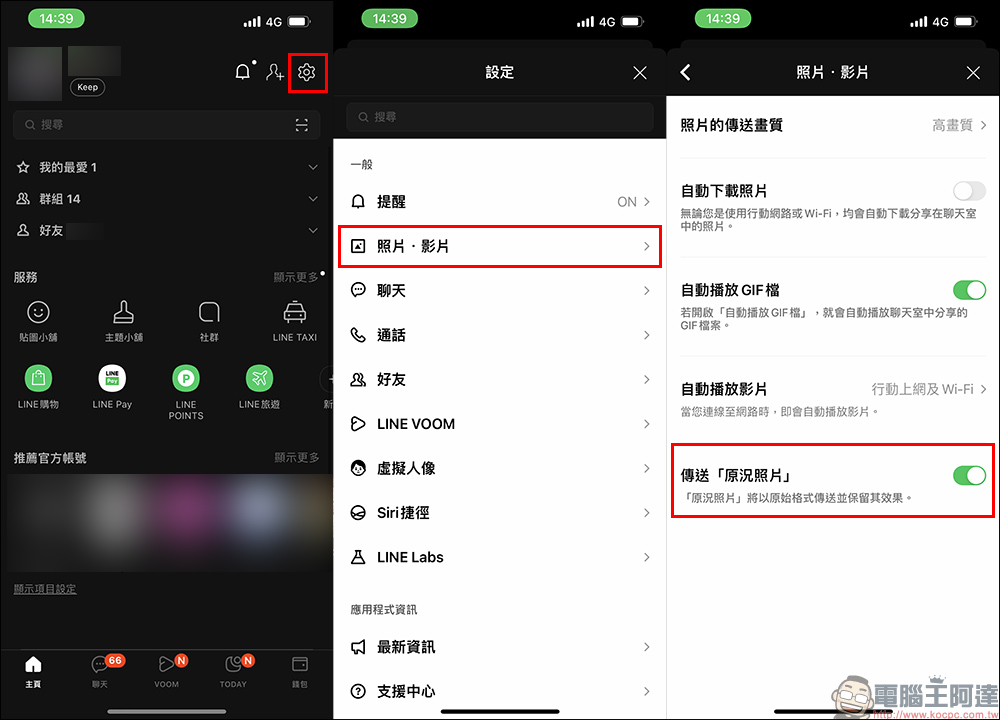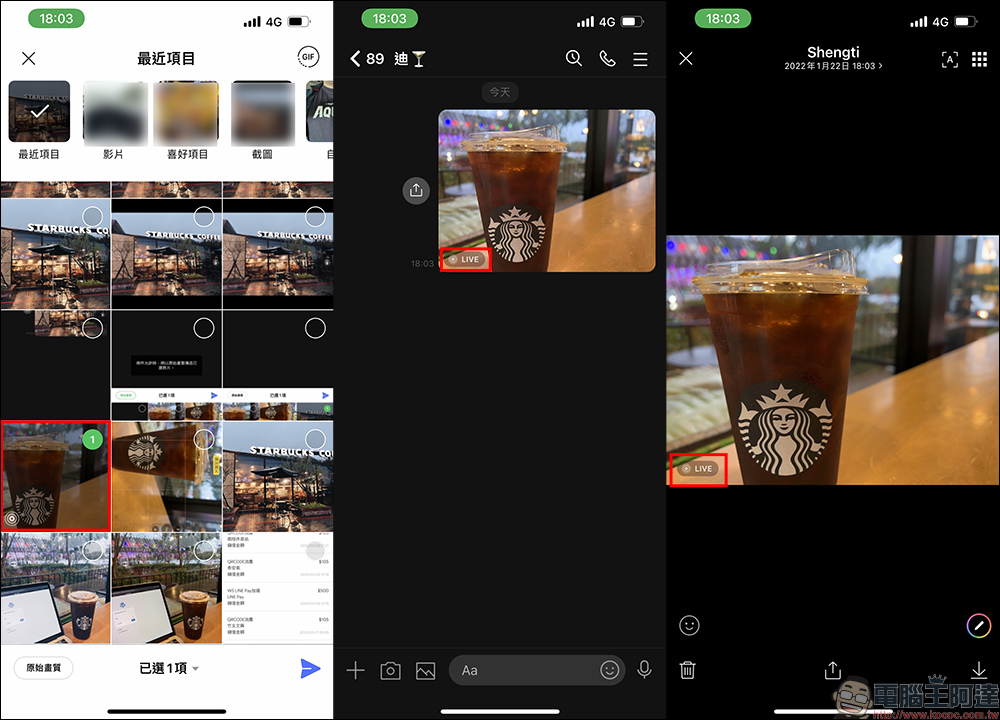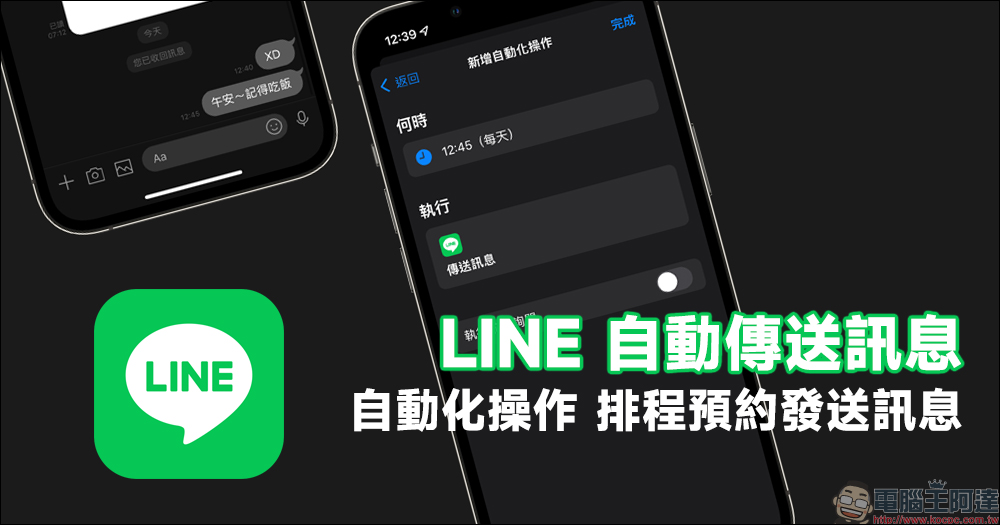近年智慧型手機已逐漸取代數位相機,成為多數民眾紀錄日常生活的拍攝相機,在出遊聚餐後透過 LINE 將照片傳送給好友分享也十分便利。不過如果發現上傳到 LINE 的照片總是畫質畫質不好,有可能是 LINE 設定的關係!今天就來分享幾招 LINE 照片傳送技巧,教各位該如何傳送原始畫質、高畫質或標準畫質的照片。另外, iOS 用戶也能在 LINE 傳送會動的「原況照片」。

LINE 照片傳送技巧:原始畫質、高畫質、原況照片這樣傳
在疫情嚴峻的時期,民眾除了能用 LINE 進行文字訊息、免費語音通話、免費視訊通話來聯絡感情。若時想與親朋好友分享自己這段期間拍攝的生活美照,就能直接在 LINE 傳送給對方。但有時傳送出去的照片看起來總和自己手機觀看有些落差,其實可能只是設定所造成的。如果相當在意照片畫質的用戶,今天就和各位分享該如何在 LINE 傳送高畫質、甚至是原始畫質的照片。
首先在 LINE App 的設定點選「照片・影片」,接著點選「照片的傳送畫質」並將它設為「高畫質」即可。
後段筆者也將和各位分享原始畫質、高畫質以及標準畫質的檔案差異。
當各位要傳送「原始畫質」的圖片,可在 LINE 聊天室已選好要傳送的照片,將照片傳送出去前可點選「原始畫質」再按下傳送,如此一來就能將原圖直接在 LINE 進行傳送。
在照片傳送出去後,若聊天室的所有人想下載該照片,只要點開該照片並按下「下載」按鈕,這時就會出現「標準畫質」和「原圖」兩種選項。而這裡指的「標準畫質」並非最低的照片畫質,而是 LINE 用戶在設定中所預設的傳送畫質。簡單來說,用戶若已將 LINE 照片的傳送畫質設為「高畫質」,這裡的標準畫質其實是指「高畫質」。
原始畫質/高畫質/標準畫質比較
以下就以同一張照片進行示範,比較當 LINE 分別以「原始畫質」、「高畫質」和「標準畫質」進行傳送,圖片的解析度、檔案大小有何不同。
原始畫質(原圖):
若以「原圖」(原始畫質)來傳送,該張圖片的解析度為 4032×3024 、檔案大小為 3.7MB 。
高畫質:
若在 LINE 照片的傳送畫質設為「高畫質」,該圖片的解析度為 2365×1774 、檔案大小為 1.4MB(檔案大小約為原圖的 37.8%)。
標準畫質:
若在 LINE 照片的傳送畫質設為「標準畫質」,該圖片的解析度為 1478×1108 、檔案大小為 583KB(檔案大小約為原圖的 15.3%)。
考量到圖片的解析度和檔案大小,其實以現在的行動網路條件來說,仍建議大家如果有上網吃到飽方案都能直接設為「高畫質」,除了檔案沒有原圖那麼大,能在傳送圖片時更迅速,畫質也是大多數社群平台應用上都不錯的狀態。
原況照片
另外, iOS 用戶可拍攝的「原況照片」(Live Photo)也能在設定中開啟或關閉。若發現自己要傳送的該張照片於拍攝時不小心開啟原況照片,就能在設定先將它關閉後再傳送,就能避免不小心將原況照片傳給好友的問題。
原況照片設定步驟依序為:「設定」>「照片・影片」>「傳送原況照片」。
若傳送的照片為「原況照片」,在選擇圖片以及傳送出去都會在左下角顯示「LIVE」圖示。